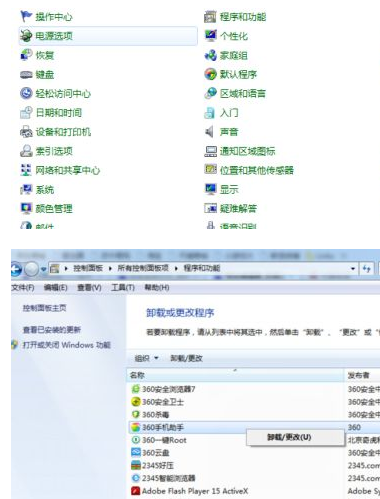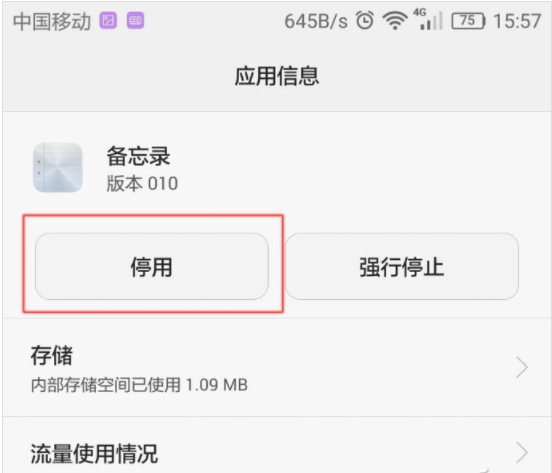使用win10电脑的时间长后,如果不小心可能会安装上一些不知来源的流氓软件,老是弹窗但是找不出位置,不知道怎么卸载隐藏流氓软件怎么办。下面教下大家win10电脑卸载隐藏的流氓软件的方法。
工具/原料:
系统版本:windows10系统
品牌型号:笔记本/台式电脑
方法/步骤:
方法一:
1、首先当出现流氓软件弹窗时,先不用急着关。使用鼠标右击桌面底部任务栏空白处,选择任务管理器打开。

2、在进程中,找到后缀显示流氓软件的程序右击,选择打开文件位置。

3、进入到软件的文件所在位置后,把所有文件删除即可。

方法二:
1、按住电脑的win R键打开运行菜单,输入“cmd”回车确定。
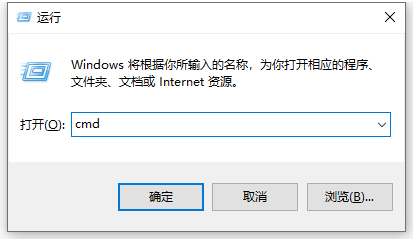
2、在弹窗中输入“mrt”回车执行。
win10恶心的管理员权限怎么跳过
有些小伙伴想要给win10系统安装一些新的软件,结果每次都弹出提示要管理员权限,非常麻烦,想了解wnin10怎么跳过管理员权限.下面就教下大家跳过win10恶心的管理员权限的方法.

3、弹出恶意广告删除工具,点击下一步。
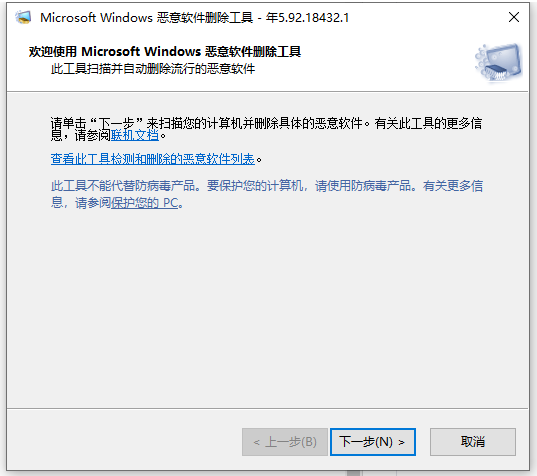
4、扫描类型选择快速扫描,然后点击下一步。(想要彻底的话,就选完全扫描)
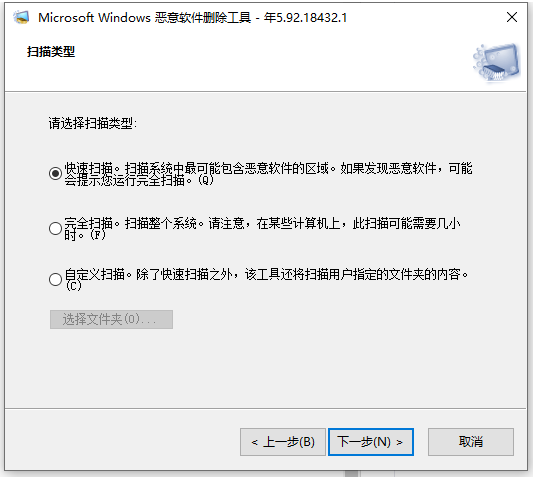
5、等待扫描电脑里面的恶意广告。

6、提示扫描完成后,点击完成就可以了。

总结:
方法一:
出现流氓软件弹窗时,打开任务管理器;
右击弹窗程序,选择打开文件所在位置;
删除流氓弹窗软件所有文件;
方法二:
打开运行,输入“mrt”回车打开恶意软件删除工具;
选择扫描类型执行,等待软件扫描完成;
删除流氓软件即可。
以上就是电脑技术教程《win10电脑怎么卸载隐藏流氓软件》的全部内容,由下载火资源网整理发布,关注我们每日分享Win12、win11、win10、win7、Win XP等系统使用技巧!win10系统重装win7怎么操作
有些网友因为习惯使用win7系统了,对于新买的电脑预装的win10系统不感冒,想将win10系统重装win7系统使用,不知道win10系统怎么重装win7.下面就教下大家简单的win10系统重装win7教程.